Questo documento fornisce informazioni su come utilizzare il visualizzatore di log di Cloud Logging per esaminare i log.
Prima di iniziare
Configura l'applicazione per utilizzare l'API Cloud Logging.
Accedi al tuo account per accedere alle risorse Google Cloud .
- Seleziona Strumenti -> Strumenti Google Cloud -> Gestisci account… per selezionare il tuo account.
Accedere a Esplora log
Per accedere a Esplora log di Cloud Logging, seleziona Strumenti -> Strumenti Google Cloud -> Mostra Esplora log di Stackdriver.
Si apre la scheda Google Stackdriver Logging.
In alternativa, puoi aprire Esplora log per un progetto specifico da Google Cloud Explorer selezionando Strumenti -> Strumenti Google Cloud -> Google Cloud Explorer. Fai clic con il tasto destro del mouse sul progetto e seleziona Sfoglia log Stackdriver.
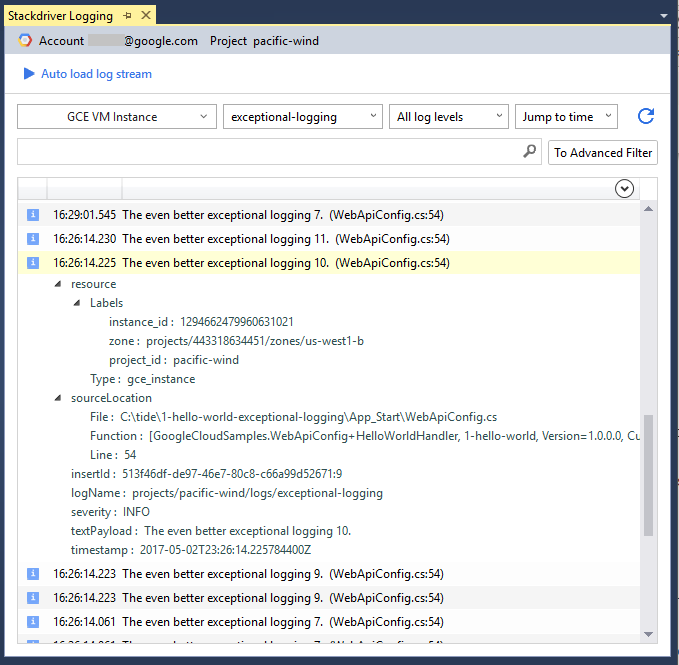
Spostarsi nell'interfaccia
L'interfaccia di Esplora log è composta dai seguenti componenti principali:
Una barra di ricerca per filtrare le voci di log in base all'etichetta o alla ricerca testuale.
Menu a discesa per filtrare l'elenco in base a risorse, log e livelli di gravità.
Menu a discesa Vai all'ora per visualizzare una data e un'ora specifiche nei log.
Un pulsante Aggiorna per recuperare i log più recenti in ordine decrescente.
Carica automaticamente il flusso di log controlla se visualizzare o meno le nuove voci di log man mano che arrivano.
Se fai clic su Riproduci, viene avviato lo streaming dei log più recenti. Lo stream si interromperà se scorri la visualizzazione dei log.
Se fai clic su Metti in pausa, il flusso di log viene interrotto.
La tabella dei riepiloghi dei log su cui puoi fare clic per visualizzare i dettagli completi delle singole voci di log.
Una freccia giù Espandi tutto nell'angolo in alto a destra del riquadro delle voci di log per mostrare i dettagli di tutte le voci di log. Questa azione potrebbe richiedere del tempo se il pannello contiene molte voci di log.
Se disponibile, un link all'origine per individuare il codice sorgente che genera la voce di log.
Navigare al codice sorgente
Logs Explorer ti consente di passare al codice sorgente che genera una voce di log. Per attivare questa funzionalità, devi creare il progetto da un repository Git locale e devi aggiungere le informazioni sulla posizione di origine alle voci di log.
Aggiungere la posizione di origine al log
Configura l'applicazione in modo che fornisca informazioni sulla posizione del codice sorgente nei log:
Scrivi le informazioni sulla posizione per le voci di log utilizzando il seguente esempio di GitHub.
Esegui il deployment di un file
source_context.jsonnella directory principale dell'applicazione.Se pubblichi la soluzione tramite Cloud Tools for Visual Studio, l'estensione genera e implementa automaticamente il file.
Dopo aver completato questi passaggi, le voci di log contengono un campo sourceLocation con le informazioni su File e Line. La riga facoltativa Funzione può contenere il nome dell'assembly, la versione o il nome della funzione.
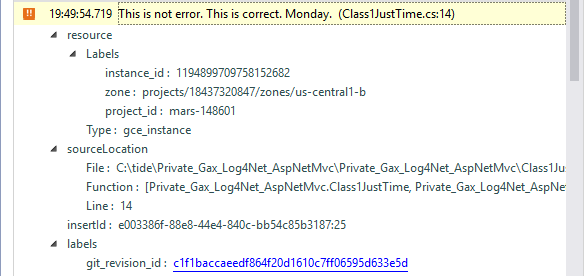
Se fai clic sul link di origine, viene visualizzato il codice sorgente se il file di origine è accessibile.
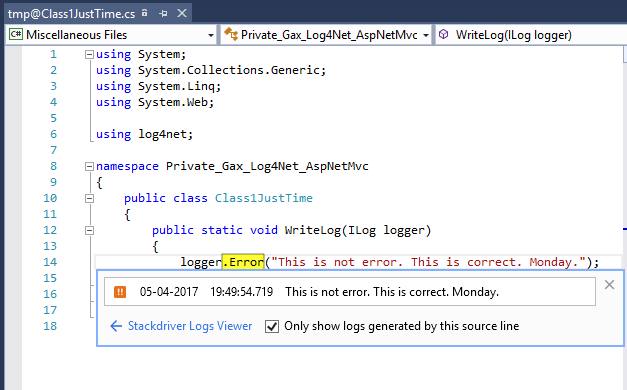
Visualizzazione dei log
Nell'interfaccia di Esplora log, puoi filtrare le voci di log o cercare log specifici da visualizzare.
Filtrare i log
Puoi filtrare le voci di log per visualizzare solo quelle che ti interessano.
Nel menu a discesa del tipo di risorsa e dell'istanza, puoi selezionare tutte le istanze di un particolare tipo di risorsa che vuoi visualizzare oppure visualizzare un'istanza specifica. Per un elenco dei tipi di risorse, consulta Risorse e servizi monitorati.
Nel menu a discesa del tipo di log, seleziona i log denominati che vuoi visualizzare o seleziona Tutti i log. Il menu mostra solo i log generati dalla risorsa selezionata.
Nel menu a discesa Gravità log, seleziona il livello di gravità che vuoi visualizzare. Se selezioni Tutti i livelli di log, vengono incluse le voci di log che non hanno un livello di gravità.
Nel menu a discesa Vai all'ora, seleziona una data e un'ora. Scegli se vuoi visualizzare i log prima o dopo il timestamp selezionato.
Puoi anche fare clic su Al filtro avanzato per accedere alla barra del filtro avanzato dove puoi filtrare le voci di log tramite query. Fai clic sul link Guida ai filtri avanzati per saperne di più.
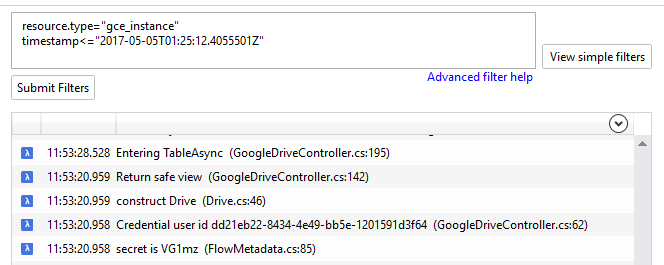
Ricerca nei log
Nella barra di ricerca, cerca le parole chiave che compaiono nelle voci di log.
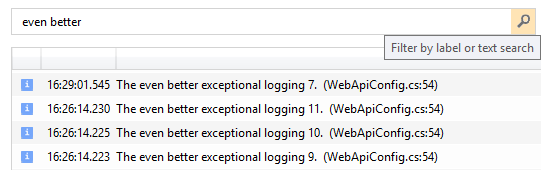
Visualizzazione di log simili
Puoi fare clic sul valore di un singolo campo nella visualizzazione della voce di log espansa e poi mostrare o nascondere tutte le voci di log con lo stesso valore.
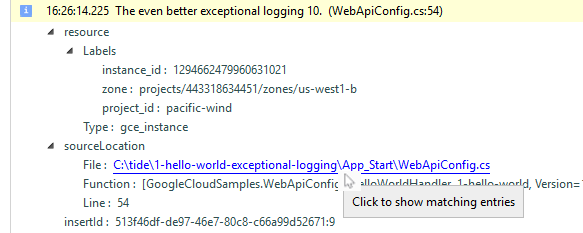
Quando mostri voci di log simili, viene visualizzata la barra dei filtri avanzati, in cui puoi modificare il filtro e fare clic su Invia filtri. Fai clic sul link Guida ai filtri avanzati per saperne di più.

